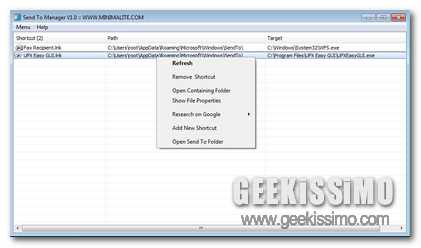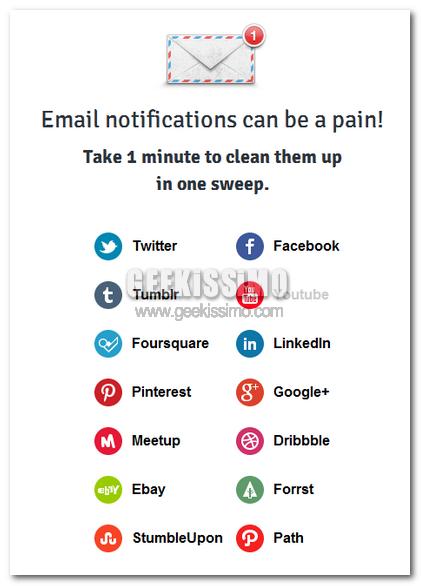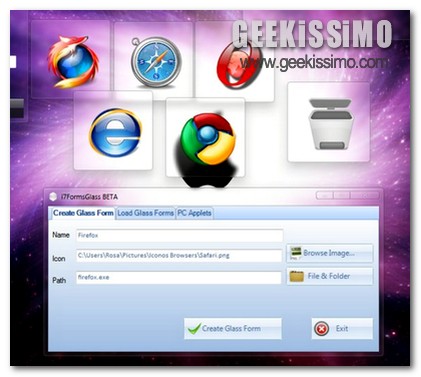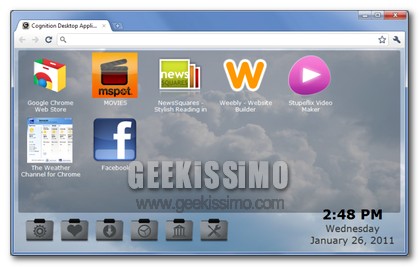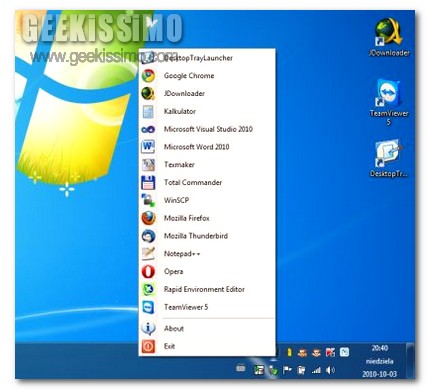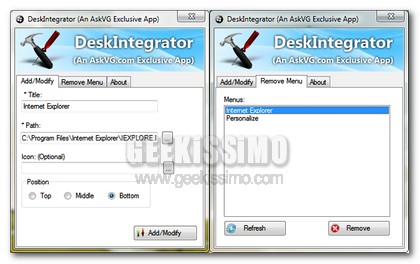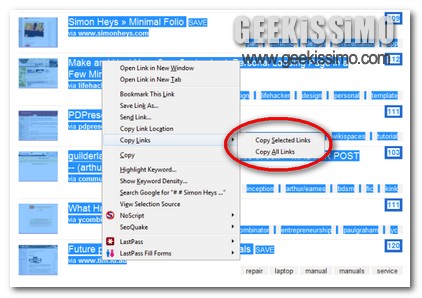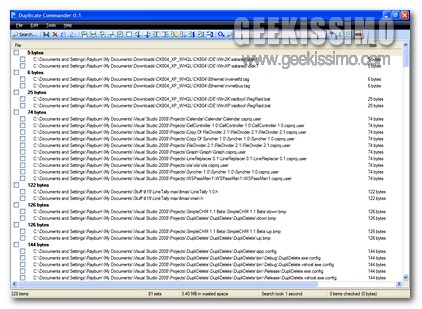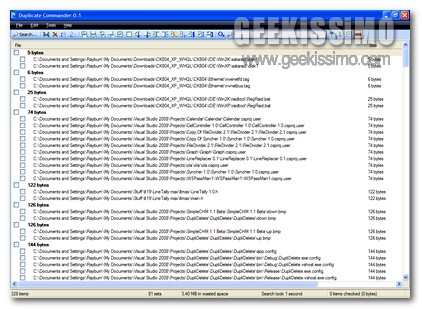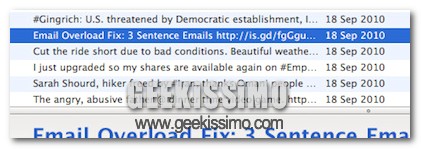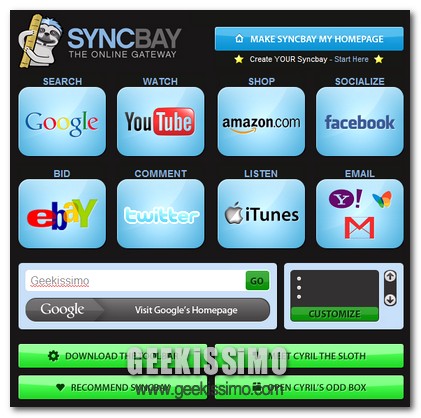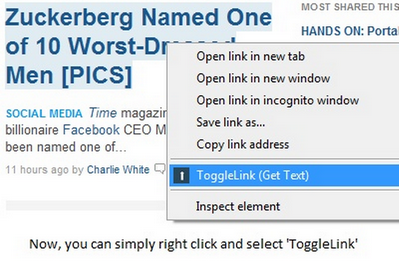
Copiare il testo relativo ad uno o più eventuali collegamenti presenti in una data pagina web può risultare una procedura particolarmente fastidiosa considerando che, per far ciò, sarà necessario, innanzitutto, posizionare il cursore all’inizio o alla fine del link e, successivamente, evidenziarlo facendo però attenzione che non venga effettuato alcun click accidentale causandone quindi l’apertura.
Un’operazione di questo tipo può però essere eseguita in maniera ben più semplice e veloce ricorrendo all’utilizzo di una pratica risorsa quale ToggleLink: Select Text From Link, o, molto più semplicemente, ToggleLink, una nuova estensione specifica per Google Chrome, il browser web reso disponibile da big G.
L’estensione, infatti, una volta installata ed in uso, permetterà di convertire tutti i vari collegamenti presenti sulle pagine web in semplici elementi testuali in modo tale da poterli evidenziare, selezionare e copiare senza andare incontro ad eventuali perdite di tempo.